كيف حل مشكلة بطء إقلاع ويندوز 10 بخطوات سهلة وفعّالة
- الصفحة الرئيسية
- دعم
- حلول عن نسخ احتياطي معطيات
- كيف حل مشكلة بطء إقلاع ويندوز 10 بخطوات سهلة وفعّالة
ملخص
عادةً ما يكون أداء الكمبيوتر الجديد سريعًا، لكنه يبدأ بالتباطؤ تدريجيًا مع مرور الوقت وكثرة الاستخدام. في هذا المقال، سنستعرض حلول مشكلة بطء إقلاع نظام ويندوز 10.
- الجزء 2: كيف حل مشكلة بطء إقلاع ويندوز 10
- الحل 1: ضمان عدم وجود فيروسات على ويندوز 10
- الحل 2: تعطيل بدء التشغيل السريع
- الحل 3: تعطيل تشغيل البرامج غير الضرورية
- الحل 4: ضبط الذاكرة الافتراضية
- الحل 5: تحديث/إعادة تثبيت برنامج التشغيل
- الحل 6: فحص القرص الصلب التالف وإصلاحه
- الحل 7: إعادة تعيين النظام
- الحل 8: ترقية SSD
الجزء 1: أسباب بطء بدء التشغيل لنظام التشغيل Windows 10
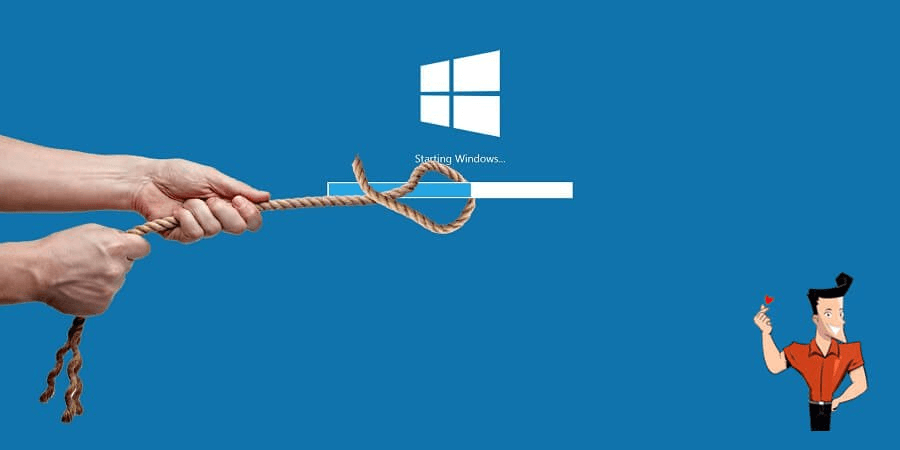
● تعرض النظام للهجوم من قبل البرمجيات الخبيثة والفيروسات.
● يوجد الكثير من برامج التشغيل السريع على Windows.
● تم تخزين عدد كبير جداً من أجزاء الملف في محرك الأقراص.
● النظام تالف.
● برنامج التشغيل الحالي غير متوافق مع Windows 10.
● تم تكوين BIOS بشكل خاطئ.
● يوجد العديد من المسارات التالفة في القرص.

خطة النسخ الاحتياطي الشامل دعم ترحيل نظام/ النسخ الاحتياطي للنظام/ النسخ الاحتياطي للقسم/ النسخ الاحتياطي للقرص الصلب/ النسخ الاحتياطي للملفات/ استنساخ القرص.
دعم NTFS وFAT32 يمكن ترحيل تنسيقات نظام الملفات المختلفة في خطوة واحدة.
دعم GPT و MBR عند نقل النظام، يطابق SSD تلقائيًا تنسيق القسم المناسب.
محاذاة 4K تلقائيا عندما تقوم بنقل نظامك إلى SSD، يتم تنفيذ محاذاة 4K تلقائيًا لتحسين أداء SSD.
سرعة النسخ الاحتياطي سريعة تصل سرعة النسخ الاحتياطي إلى 3000 MB/ دقيقة. ومتوافق مع Windows 10 / 8.1 / 8/7 / Vista / XP / 2008/2012 (32bit / 64bit) / server 2008.
محاذاة 4K تلقائيا تحسين أداء SSD.
دعم GPT و MBR يطابق تنسيق القسم المناسب تلقائيًا.
خطة النسخ الاحتياطي الشامل دعم نقل نظام/ النسخ الاحتياطي للنظام والقسم والقرص الصلب والملفات/ استنساخ القرص.
تجربة مجاناتجربة مجانا قد تم تنزيل مجانا 3370 مرة!الجزء 2: كيف حل مشكلة بطء إقلاع ويندوز 10
الحل 1: ضمان عدم وجود فيروسات على ويندوز 10
لحسن الحظ، برنامج Windows Defender ، وهو برنامج مكافحة الفيروسات، موجود بشكل مدمج في نظام Windows 10. يمكن لهذا البرنامج فحص الجهاز والتخلص من الفيروسات والبرامج الضارة. بالطبع، يمكنك أيضًا استخدام برامج طرف ثالث لفحص النظام والتخلص من الفيروسات إذا رغبت في ذلك.
الحل 2: تعطيل بدء التشغيل السريع
① ابحث عن [ cmd ] في مربع البحث، ثم انقر بزر الماوس الأيمن على [ موجه الأوامر ] . بعد ذلك، حدد [ تشغيل كمسؤول ] .
② في موجه الأوامر، اكتب [powercfg. exe /hibernate on] واضغط على مفتاح Enter للمتابعة.
③ أخيرًا، اكتب [ exit ] واضغط على مفتاح Enter لإغلاق البرنامج.
الآن، يمكنك رؤية خيار بدء التشغيل السريع.
الحل 3: تعطيل تشغيل البرامج غير الضرورية
الحل 4: ضبط الذاكرة الافتراضية
الحل 5: تحديث/إعادة تثبيت برنامج التشغيل
③ انقر بزر الماوس الأيمن على برنامج التشغيل المستهدف لبطاقة الرسومات، ثم انقر على [ تحديث برنامج التشغيل ] . بعد ذلك،. اتبع التعليمات. إذا لم تتمكن من تحديث برنامج التشغيل بهذه الطريقة، يُرجى زيارة الموقع الرسمي للمورد وتنزيل الإصدار الجديد.
ملحوظة:
إذا تم استخدام بطاقة الرسومات المجمعة في جهاز الكمبيوتر الخاص بك، فستحصل على المساعدة من موقع الويب الخاص بالمورد.
② انقر بزر الماوس الأيمن على برنامج التشغيل المستهدف وحدد [إلغاء تثبيت الجهاز].
إذا لم تكن الطرق المذكورة أعلاه مفيدة ، يمكنك تجربة الطريقة التالية:
الحل 6: فحص القرص الصلب التالف وإصلاحه
② تعرف على المسارات السيئة في علامة التبويب [ الخريطة ] وأصلح المسارات في أسرع وقت ممكن.
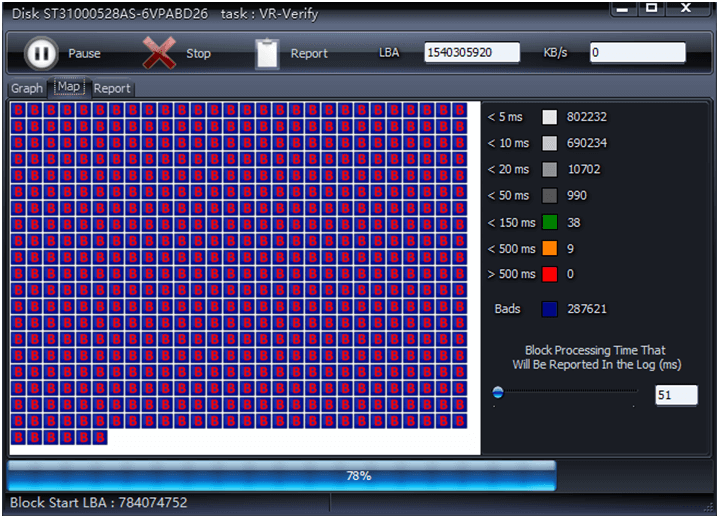
ملاحظة: قد تُفرَغ البيانات عند استخدام الأداة لإصلاح المسارات التالفة.للحفاظ على البيانات سليمة، يُرجى نسخها احتياطيًا مسبقًا ، أو استخدام أداة Windows المدمجة لفحص القرص.
الحل 7: إعادة تعيين النظام
إذا لم تتمكن من حل المشكلات باستخدام الطرق المذكورة أعلاه، يرجى إعادة ضبط نظام ويندوز.
الحل 8: ترقية SSD
● يعمل ويكتب البيانات بسرعة.
● يتميز SSD بخصائص مضادة للصدمات والاهتزازات.
● لا يتأثر بالمواد المغناطيسية.
● يستهلك طاقة أقل.
● يمكنه تسريع عملية بدء تشغيل Windows.
● يعمل بهدوء.
● مقارنةً بـالأقراص الميكانيكية، تتميز أقراص SSD بأنها تتحمل مدى أوسع من درجات الحرارة. أثناء التشغيل.
عند تثبيت قرص SSD في جهاز الكمبيوتر الخاص بك، يجب إعادة تثبيت نظام التشغيل. هناك طريقتان للقيام بذلك:
- الطريقة الأولى: استخدم قرص التثبيت أو وحدة تخزين USB لتثبيت ويندوز من جديد. تأكد من حفظ نسخة احتياطية من جميع بياناتك قبل البدء.
- الطريقة الثانية: استخدم برنامج احترافي لنقل النظام لنسخ النظام مباشرة إلى القرص الجديد. هذه الطريقة توفر الوقت.
نوصي باستخدام برنامج Renee Becca لنقل النظام، حيث يُسهل عملية الانتقال إلى قرص SSD جديد.
العديد من برامج ترحيل الأنظمة لا تستطيع نسخ معلومات إقلاع النظام بشكل كامل ، مما يضطر المستخدم في العادة إلى إعادة تثبيت النظام لتحسين البيانات التي تم نقلها.
برنامج ريني بيكا (Renee Becca) يوفر إمكانية نسخ النظام مع معلومات دليل الإقلاع ، بما في ذلك تنسيقات الأقسام MBR وGPT.
بعد عملية الترحيل، يتم تشغيل النظام بشكل طبيعي بدون أي مشاكل.

النسخ الاحتياطي بسرعة سرعة النسخ الاحتياطي يصل إلى 3000 ميغابايت/دقيقة.
حل النسخ الاحتياطي الشامل دعم إنشاء النسخ الاحتياطي للنظام / القسم / القرص الصلب/ الملفات واستنساخ القرص.
تقنية النسخ الاحتياطي التزايدي/التفاضلي يقوم تلقائيًا بتحليل اختلافات البيانات بين ملفات المصدر والنسخ الاحتياطي، مما يوفر مساحة على القرص.
دعم تقنية نسخ الظل VSS أثناء النسخ الاحتياطي للنظام بأكمله، لا يزال بإمكانك تصفح صفحة الويب.
عالية التوافق يدعم جميع أنواع الملفات وأجهزة التخزين.
النسخ الاحتياطي بسرعة 3000 ميغابايت/دقيقة.
النسخ الاحتياطي الشامل النسخ الاحتياطي للنظام/ القسم/ القرص الصلب/ الملفات.
تقنية النسخ الاحتياطي التزايدي/التفاضلي يوفر مساحة على القرص.
تجربة مجاناتجربة مجانا قد تم تنزيل مجانا 1870 مرة!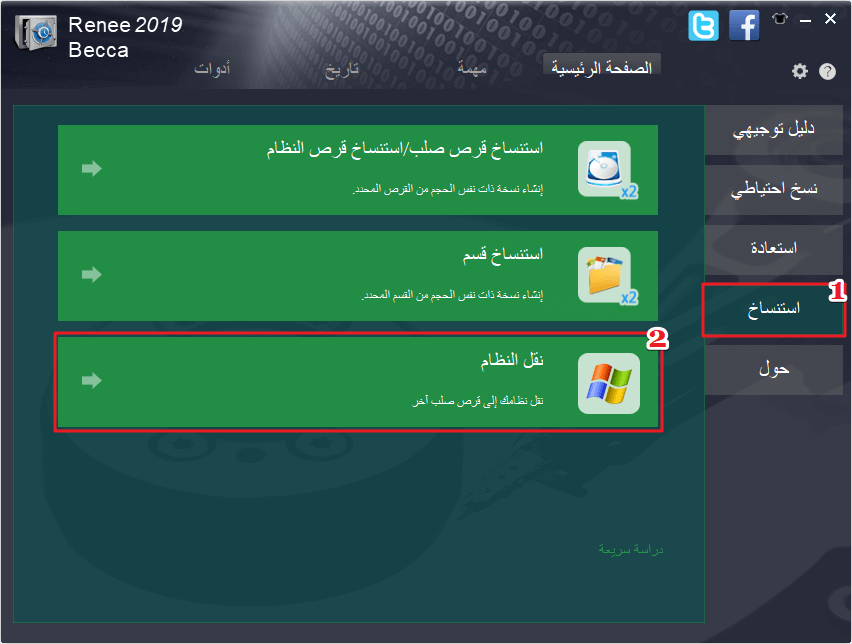
② اختر قرص النظام الذي ترغب في استهدافه، وحدد وجهة الترحيل المناسبة. استخدم مفاتيح Tab أو Enter للتنقل بين الخيارات والتأكيد عليها.
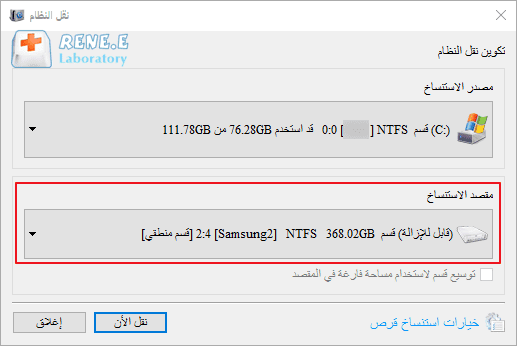
ملاحظة: راجع دليل التعليمات لمعرفة كيفية تغيير ترتيب التمهيد في BIOS.
روابط متعلقة :
كيف تسريع ويندوز 10 وتحسين أدائه؟
07/03/2020
هيفاء : أبلغ العديد من مستخدمي ويندوز 10 أن Windows 10 يعمل ببطء شديد بعد فترة من الوقت. بشكل عام،...
لا توجد مساحة كافية على SSD؟ اكتشف الحلول الفعّالة!
18/11/2024
إسراء : يتكون القرص الصلب ذو الحالة الصلبة (SSD) من وحدات تحكم ووحدات تخزين، وتبدأ أداؤه في التراجع تدريجياً مع...
كيفية نقل البيانات من بطاقة SD إلى أخرى بأسهل الطرق!
31/10/2024
إسراء : إذا قمت بشراء بطاقة SD بحجم أكبر، كيف يمكنك نقل البيانات من البطاقة الأصلية إلى البطاقة الجديدة؟ ستوضح...
إنشاء قرص تثبيت النظام: كيفية تثبيت ويندوز 10 من USB
24/10/2024
عمرو : عندما نحتاج إلى تثبيت ويندوز 10، يمكننا استخدام وسائط تثبيت ويندوز 10. سيتم هنا تقديم طريقة إنشاء قرص...


